Ce wikiHow vous apprend à télécharger vos signets Google Chrome en tant que fichier sur votre ordinateur Windows ou Mac. Une fois que vous avez exporté le fichier de signets, vous pouvez le télécharger sur un autre navigateur pour afficher les signets de ce navigateur. N'oubliez pas que vous ne pouvez pas exporter les signets Chrome depuis l'application mobile Chrome.
Pas
-
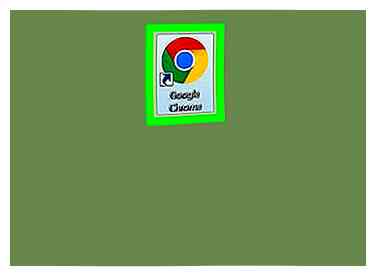 1 Ouvrir
1 Ouvrir  Google Chrome. Cliquez ou double-cliquez sur l'icône de l'application Chrome, qui ressemble à une sphère rouge, jaune, verte et bleue.
Google Chrome. Cliquez ou double-cliquez sur l'icône de l'application Chrome, qui ressemble à une sphère rouge, jaune, verte et bleue. -
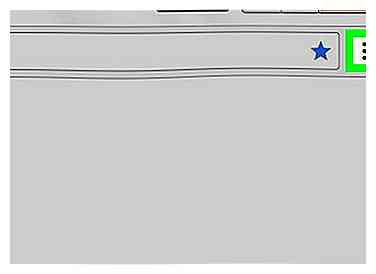 2 Cliquez sur ⋮. C'est dans le coin supérieur droit de la fenêtre. En cliquant dessus, un menu déroulant apparaît.
2 Cliquez sur ⋮. C'est dans le coin supérieur droit de la fenêtre. En cliquant dessus, un menu déroulant apparaît. -
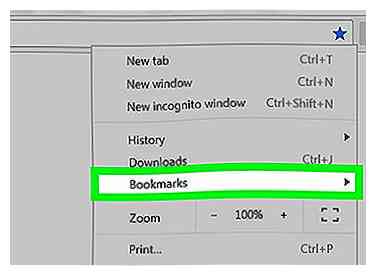 3 Sélectionner Des signets. Cette option est située en haut du menu déroulant. En le sélectionnant, un menu contextuel apparaît.
3 Sélectionner Des signets. Cette option est située en haut du menu déroulant. En le sélectionnant, un menu contextuel apparaît. -
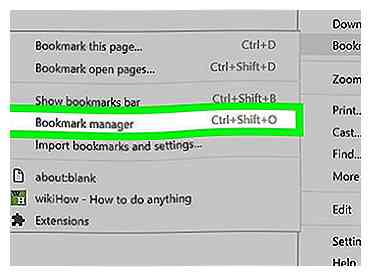 4 Cliquez sur Gestionnaire de signets. C'est dans la fenêtre pop-out. Cela ouvre le gestionnaire de signets dans un nouvel onglet.
4 Cliquez sur Gestionnaire de signets. C'est dans la fenêtre pop-out. Cela ouvre le gestionnaire de signets dans un nouvel onglet. -
 5 Ouvrez le menu Signets. Clique le ⋮ icône située à l'extrême droite de la bannière bleue située en haut de la fenêtre des signets. Un menu déroulant apparaîtra.
5 Ouvrez le menu Signets. Clique le ⋮ icône située à l'extrême droite de la bannière bleue située en haut de la fenêtre des signets. Un menu déroulant apparaîtra. - Assurez-vous de ne pas cliquer sur le bouton ⋮ icône qui se trouve à droite d'un signet individuel ou dans le coin supérieur droit de la section grise de la fenêtre Chrome, car aucune de ces options ne vous donnera les options appropriées.
-
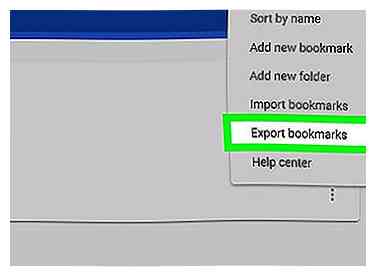 6 Cliquez sur Exporter les favoris. C'est dans le menu déroulant. Cela ouvre une fenêtre File Explorer (Windows) ou Finder (Mac).
6 Cliquez sur Exporter les favoris. C'est dans le menu déroulant. Cela ouvre une fenêtre File Explorer (Windows) ou Finder (Mac). - Si vous ne voyez pas Exporter les favoris, vous avez cliqué sur le mauvais ⋮ icône.
-
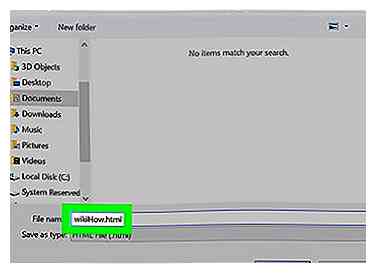 7 Entrez un nom. Tapez un nom pour votre fichier de favoris.
7 Entrez un nom. Tapez un nom pour votre fichier de favoris. -
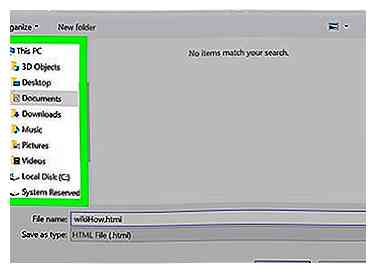 8 Sélectionnez un emplacement de sauvegarde. Sur le côté gauche de la fenêtre, cliquez sur le dossier dans lequel vous souhaitez enregistrer votre fichier de signets (par exemple, Bureau).
8 Sélectionnez un emplacement de sauvegarde. Sur le côté gauche de la fenêtre, cliquez sur le dossier dans lequel vous souhaitez enregistrer votre fichier de signets (par exemple, Bureau). -
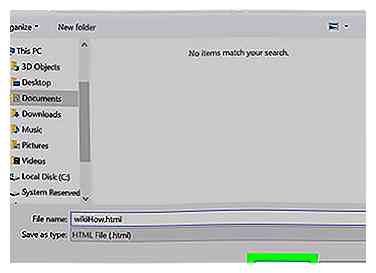 9 Cliquez sur sauvegarder. C'est dans le coin inférieur droit de la fenêtre.
9 Cliquez sur sauvegarder. C'est dans le coin inférieur droit de la fenêtre.
Facebook
Twitter
Google+
 Minotauromaquia
Minotauromaquia
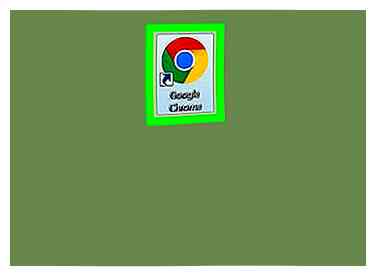 1 Ouvrir
1 Ouvrir  Google Chrome. Cliquez ou double-cliquez sur l'icône de l'application Chrome, qui ressemble à une sphère rouge, jaune, verte et bleue.
Google Chrome. Cliquez ou double-cliquez sur l'icône de l'application Chrome, qui ressemble à une sphère rouge, jaune, verte et bleue. 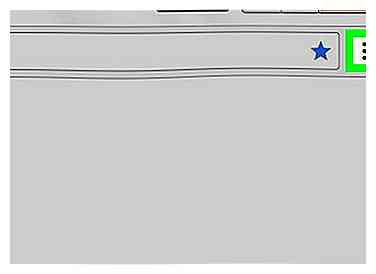 2 Cliquez sur
2 Cliquez sur 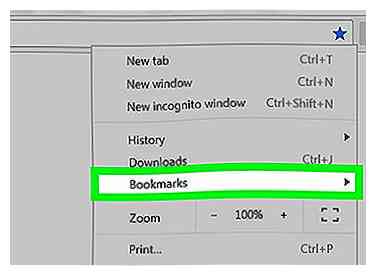 3 Sélectionner
3 Sélectionner 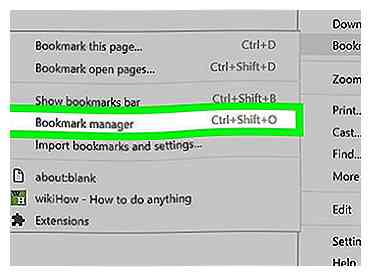 4 Cliquez sur
4 Cliquez sur  5 Ouvrez le menu Signets. Clique le ⋮ icône située à l'extrême droite de la bannière bleue située en haut de la fenêtre des signets. Un menu déroulant apparaîtra.
5 Ouvrez le menu Signets. Clique le ⋮ icône située à l'extrême droite de la bannière bleue située en haut de la fenêtre des signets. Un menu déroulant apparaîtra. 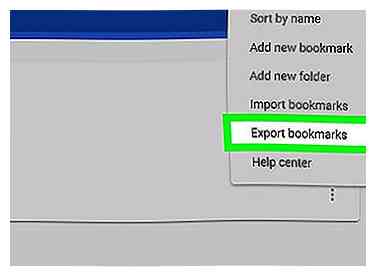 6 Cliquez sur
6 Cliquez sur 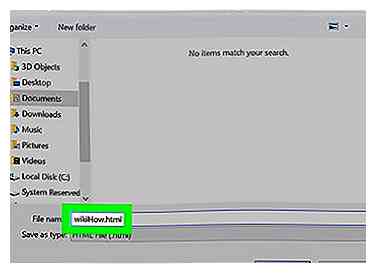 7 Entrez un nom. Tapez un nom pour votre fichier de favoris.
7 Entrez un nom. Tapez un nom pour votre fichier de favoris. 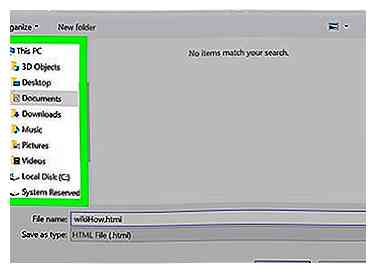 8 Sélectionnez un emplacement de sauvegarde. Sur le côté gauche de la fenêtre, cliquez sur le dossier dans lequel vous souhaitez enregistrer votre fichier de signets (par exemple, Bureau).
8 Sélectionnez un emplacement de sauvegarde. Sur le côté gauche de la fenêtre, cliquez sur le dossier dans lequel vous souhaitez enregistrer votre fichier de signets (par exemple, Bureau). 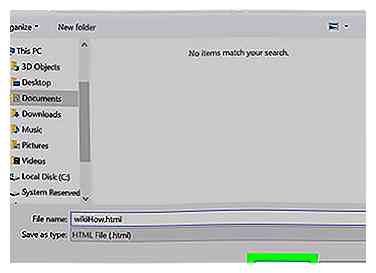 9 Cliquez sur
9 Cliquez sur